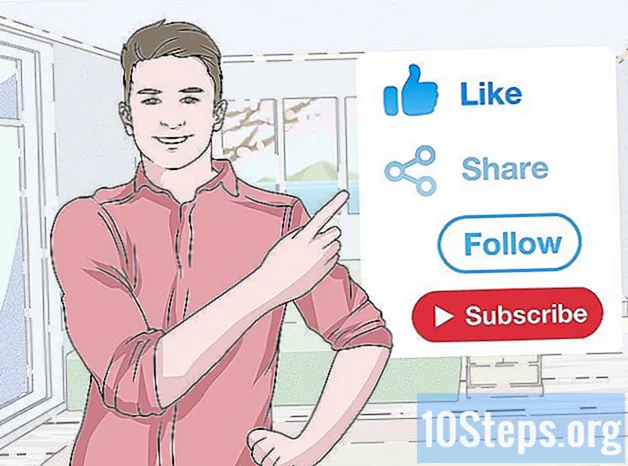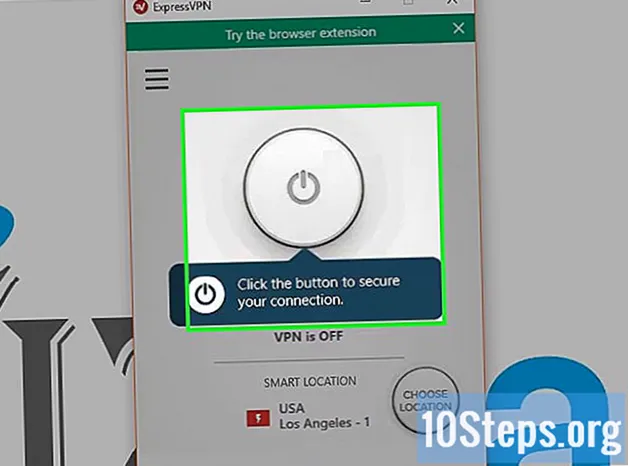Contenuto
Esistono diversi modi per collegare un mouse wireless al computer, che possono essere visualizzati nei metodi seguenti. Esistono due tipi di mouse wireless: il Bluetooth, in cui è collegato direttamente al ricevitore Bluetooth interno del computer, e tramite una spina che deve essere inserita in una porta USB della macchina.
Passi
Metodo 1 di 5: collegamento di un mouse con una presa wireless
, nell'angolo inferiore sinistro dello schermo oppure premere il tasto ⊞ Vinci.

per accedere al menu "Impostazioni". Sarà nell'angolo in basso a sinistra del menu "Start".
. Il Bluetooth sarà abilitato sul computer Windows 10.
- Se il pulsante è blu, il Bluetooth è già abilitato.
- fare clic + Aggiungi Bluetooth o un altro dispositivo, la prima opzione nella parte superiore del menu "Bluetooth e altri dispositivi". Apparirà una nuova finestra ("Aggiungi un dispositivo").
- Scelta Bluetooth
, la prima opzione in quella finestra. Il computer inizierà a cercare i dispositivi Bluetooth nelle vicinanze.

nell'angolo in alto a sinistra dello schermo. Verrà visualizzato il menu Apple.- Quando ti capita di notare l'icona Bluetooth nell'angolo in alto a destra della barra dei menu, fai clic su di essa.
, un'icona blu con il simbolo Bluetooth vuoto all'interno.
nel menu che appare dopo aver cliccato sull'orologio.
- Selezionare Abilita Bluetooth. Se non è già attivato, fare clic su questa opzione nella parte superiore del menu. La connessione verrà stabilita e cercherà i dispositivi con Bluetooth attivato.

, nell'angolo inferiore sinistro dello schermo o premendo il tasto ⊞ Vinci.
fare clic Strumenti e stampanti. L'opzione deve essere sul lato destro di "Start", sotto "Pannello di controllo".
- Scrivilo strumenti e stampanti nel campo di ricerca "Start" se non vedi l'opzione. Scegli il risultato "Dispositivi e stampanti".
fare clic Aggiungi un dispositivo, nell'angolo superiore sinistro della finestra "Dispositivi e stampanti".
Tieni premuto il pulsante "Abbina" del mouse. In genere, i mouse Bluetooth avranno questo pulsante, che deve essere premuto per due o tre secondi prima che il dispositivo possa essere rilevato da altri dispositivi con la connessione. Una luce dovrebbe iniziare a lampeggiare non appena il mouse entra in modalità di associazione.
- Consultare il manuale dell'utente per scoprire se ha un pulsante di associazione e la sua posizione.
Fare clic sul nome del mouse, che apparirà nella finestra.
- I computer Windows 7 potrebbero non supportare il Bluetooth se il mouse non viene visualizzato. Risolvi il problema acquistando un adattatore Bluetooth.
fare clic Il prossimo (angolo inferiore destro dello schermo).
Attendi che il mouse termini la connessione al computer, operazione che potrebbe richiedere alcuni minuti. Dopo aver terminato il processo, vedere se il puntatore si muove normalmente quando si sposta il mouse.
Suggerimenti
- Una luce potrebbe iniziare a lampeggiare sul mouse quando entra in modalità di associazione.
- Cambiare frequentemente le batterie del mouse o ricaricarlo quando non viene utilizzato.
Avvertenze
- Disattiva sempre il Bluetooth sul mouse e sul computer quando non li utilizzi.